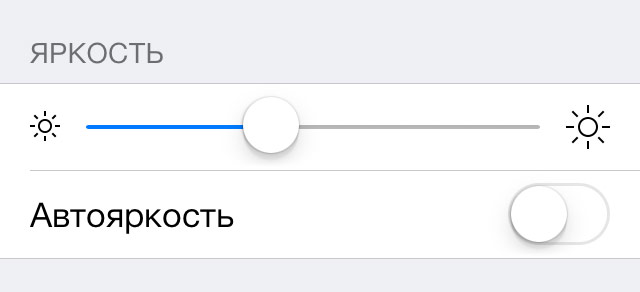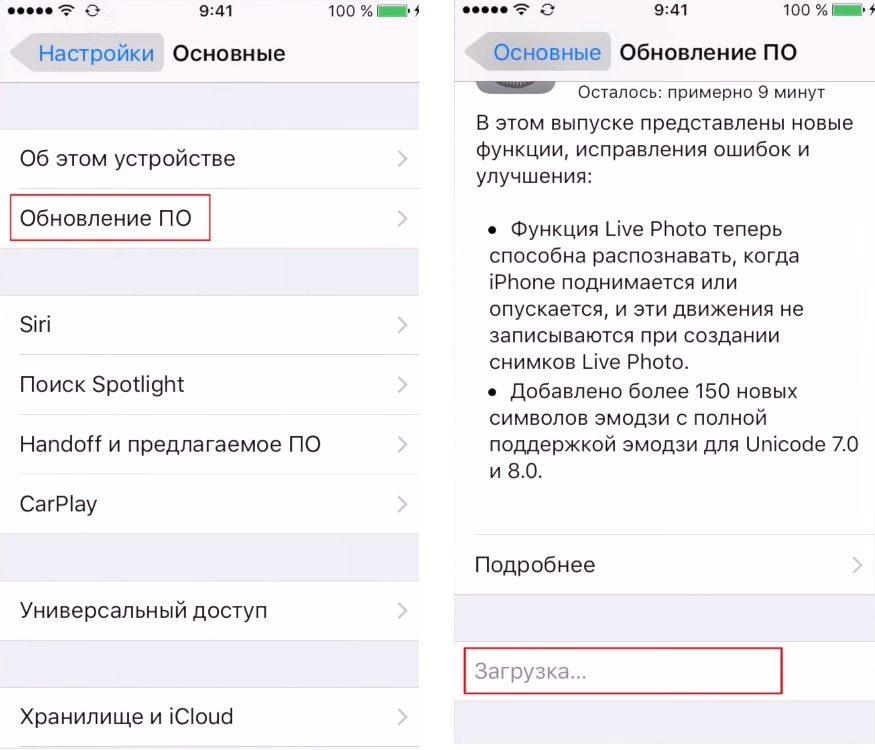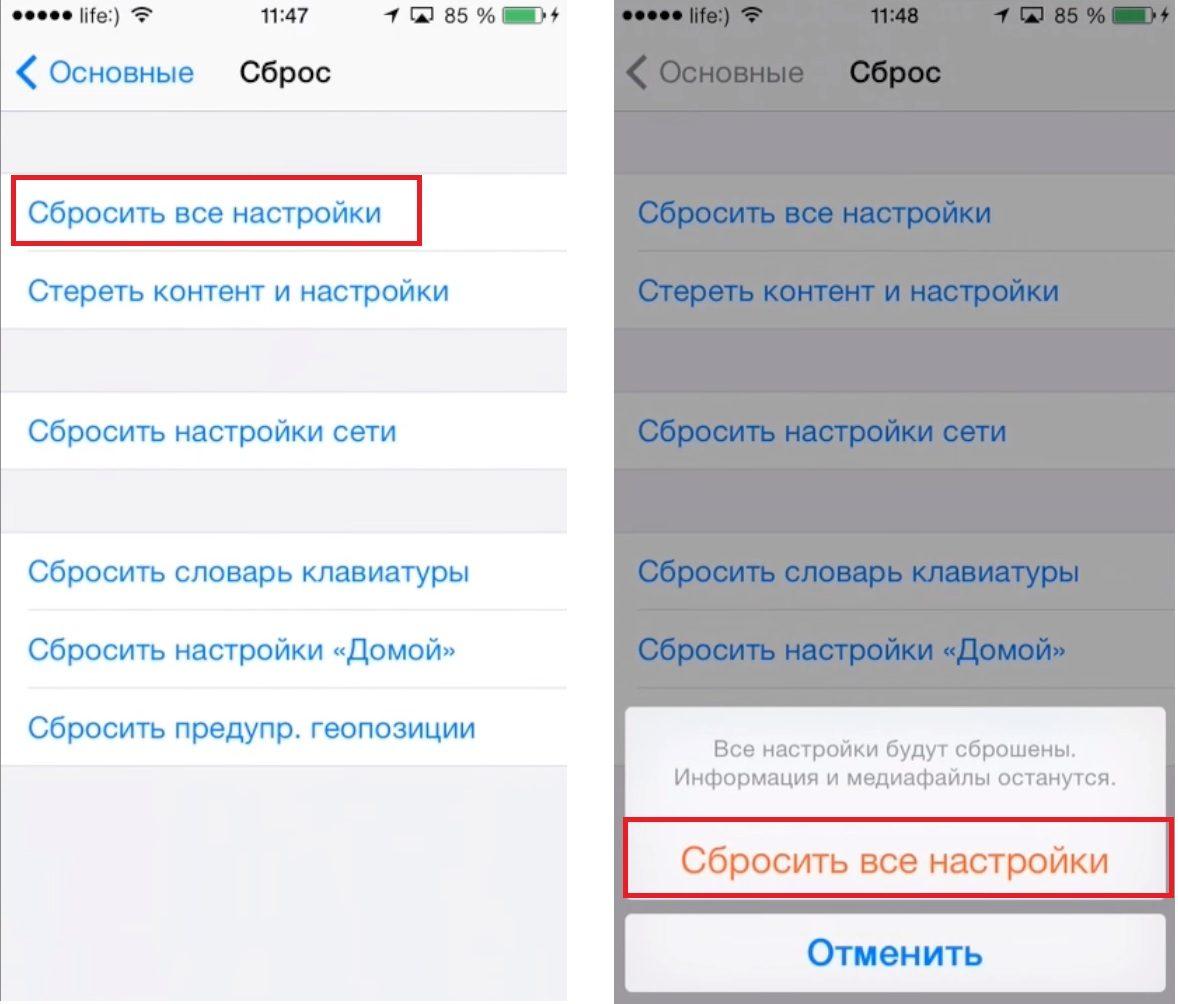- Калибруем датчик освещенности для правильной работы «Автояркости»
- Что делать, если iPhone не включает экран при разговоре
- Проблемы с ПО
- Проблемы с аксессуарами
- Проблемы с железом
- Не гаснет экран при разговоре на iPhone – в чем причина?
- Принуждение устройства к перезапуску
- Тестирование внутренними средствами
- Установка обновлений
- Сброс и восстановление телефона
- Не работает датчик приближения на iPhone 5, 6, 7, как исправить?
- Не срабатывает датчик приближения на iPhone, причины?
- Как исправить проблемы с датчиком приближения на iPhone?
- Снимите чехол и защитное стекло
- Перезагрузите смартфон
- Аппаратный Сброс
- Обновление iOS
- Сброс настроек
- Сброс всех данных и настроек
- Восстановление iPhone
- Восстановление iPhone в режиме DFU
Калибруем датчик освещенности для правильной работы «Автояркости»
Наверное многие пользователи iPhone и iPad замечали на своих устройствах некорректную работу автояркости экрана. При смене освещения яркость экрана либо не изменялась, либо менялась, но не в соответствии с окружающей обстановкой, была слишком яркая или тусклая.
Большинство людей, которые обращали на это внимание, думали что датчик освещенности неисправен, к счастью, это не так. В предыдущих версия iOS этот датчик работал автоматически, осуществляя регулировку по заранее запрограмированным параметрам, но после iOS 6 у пользователей появилась возможность откалибровать датчик освещенности на своем устройстве.
- Вам понадобится любое темное место или яркий источник света (в солнечную погоду это можно сделать на улице);
- Откройте на своем устройстве меню с настройками и перейдите в раздел «Обои и яркость»;
- Выключите тумблер «Автояркость»;
- Теперь, если вы выбрали темное место, перетащите ползунок регулировки яркости влево, до минимального уровня, и наоборот, перетащите ползунок вправо до максимума, поднеся экран как можно ближе к источнику света;
- Все, датчик освещения «обучен», не меняя место положения смартфона, можно включать «Автояркость».
Калибровка окончена, настало время провести испытания. Выйдите из меню настроек и смените окружающее вас освещение, можно просто закрыть датчик рукой. Вы увидите, как яркость экрана меняется в зависимости от интенсивности света попадающего на телефон. Кстати, начиная с iOS 6 автоматическая регулировка яркости работает и на экране блокировки.
Если вы заметили, что на вашем iPhone не работает автоматическая регулировка яркости экрана, не спешите его нести в сервисный центр или менять по гарантии, попробуйте провести процедуру описанную выше, в большинстве случаев это должно помочь.
Если вы не нашли ответа на свой вопрос или у вас что-то не получилось, а в комментаряих ниже нет подходящего решения, задайте вопрос через нашу форму помощи. Это быстро, просто, удобно и не требует регистрации. Ответы на свой и другие вопросы вы найдете в данном разделе.
Источник
Что делать, если iPhone не включает экран при разговоре
Стоит разобрать то, как ведёт себя дисплей iPhone во время разговора. Особенно в том случае, если на дисплее наклеена плёнка или стекло.
Иногда экран может не гаснуть при приближении айфона к уху при активном вызове. Или наоборот, не включаться назад при отдалении от головы до завершения разговора.
? Спасибо re:Store за полезную информацию. ?
У этого могут быть несколько причин, поэтому разберём каждую отдельно.
Проблемы с ПО
Первым делом следует исключить возможность программных сбоев и ошибок. Сделать это можно в домашних условиях, при этом вы сэкономите время нахождения гаджета в сервисном центре, если окажется, что причина неисправности в поломке компонентов.
1. Для начала убедитесь, что не используете тестовые версии iOS и прошивки для разработчиков.
Мы уже подробно рассказывали, как откатиться до стабильной версии iOS и отключить возможность загрузки beta-релизов системы.
2. Перезагрузите устройство и попробуйте отследить появление проблемы.
Иногда подобные глюки пропадают после перезагрузки гаджета или Hard Reset. Подробнее о том, как это сделать, читайте тут.
3. Удалите приложения, которые встраиваются в стандартные программы.
Иногда к подобным сбоям могут приводить всевозможные расширения для программ Телефон (определители номера и фильтры для звонков), Сообщения (дополнения для iMessage) или сторонние клавиатуры из App Store.
Удалите такие программы на время проверки смартфона.
4. Отключите две важные настройки системы. На неверное срабатывание датчика могут влиять фишки iOS «Поднятие для активации» (Настройки – Экран и яркость) и «Открытие приложив палец» (Настройки – Универсальный доступ – Кнопка «Домой») на моделях iPhone без Face ID.
Выключите обе и проверьте появление глюка.
5. Восстановите прошивку на устройстве.
Последним способом проверки работоспособности ПО является сброс устройства и восстановление заводской прошивки. Так можно избавиться от глюков связанных с джейлбрейком или сбоев системы из-за регулярного обновления по воздуху.
Сначала можно попробовать сброс настроек, а потом восстановление iOS. Подробная инструкция прилагается.
Проблемы с аксессуарами
Если все манипуляции с программным обеспечением не дали никакого результата и глюк проявляется с такой же периодичностью, следует переходить к проверке используемых аксессуаров.
1. Избавьтесь от чехлов и кейсов.
Первым в списке неудачных аксессуаров может стать чехол iPhone. Особенно это касается аксессуаров, закрывающих экран или верхнюю часть гаджета с лицевой стороны.
Кейс может мешать правильной работе сенсоров. Это будет происходить как из-за банального закрытия датчиков, так и из-за наличия магнитов в конструкции чехла.
2. Не используйте съемные аксессуары.
К проблемам со срабатыванием датчиков на верхней части смартфона могут приводить съемные аксессуары вроде накладных линз для камеры, аквабокса или штатива с мощным креплением.
На время тестирования откажитесь от подобных аксессуаров.
3. Уберите стекло или защитную пленку.
Как бы вам не хотелось удалять защитное покрытие с передней панели, но его в любом случае будут снимать при проверке гаджета в сервисном центре.
Возможно, именно некачественная защита мешает верному срабатыванию датчика приближения.
Проблемы с железом
Если все описанные процедуры не дают никакого эффекта, то проблемы именно с компонентами iPhone.
1. Устройство повредилось в результате падения.
Глюки и сбои могут начаться не сразу после падения, а через несколько дней и даже месяцев.
2. Гаджет не работает после некачественного ремонта.
Если девайс был в руках мастеров из подвального СЦ, в нем вполне могли что-то повредить или подключить неверным образом. Мог быть неправильно уложен шлейф, который во время эксплуатации перетерся, модуль могли вовсе забыть закрепить и со временем он съехал и перестал попадать в соответствующее отверстие.
Если в iPhone меняли экран, то дело может быть в некачественном блоке с сенсорами.
3. Смартфон не пережил купания в воде.
Наличие влагозащитны не гарантирует, что после очередного попадания жидкости на корпус она не окажется внутри.
Так даже через длительное время после намокания могут выйти из строя какие-либо компоненты iPhone.
В любом случае выход один – поход в сервисный центр.
Источник
Не гаснет экран при разговоре на iPhone – в чем причина?
У вашего устройства есть чувствительный элемент, который обнаруживает, насколько близко телефон поднесен к лицу. Его называют датчиком приближения. Он заставляет временно выключать экран во время телефонного разговора, когда смартфон прикладывают к уху. Это предотвращает непреднамеренное включение других функций на смартфоне.
Фотодатчик находится на лицевой части телефона (над экраном). Для активации работы функции данному сенсору может потребоваться до нескольких секунд, но, как правило, намного меньше.
Если не гаснет экран при разговоре на iPhone, то датчик приближения работает не так, как предполагалось. Вот несколько основных случаев:
- Возможно, пользователь не удалил тонкую временную пленочку, которая закрывает сенсорный экран изначально при покупке нового устройства (так называемая «транспортировочная пленка»). Определить визуально такое покрытие очень легко – у нее выступает небольшой хвостик с одной из сторон.
- Если устройство имеет дополнительное покрытие экрана, убедитесь, что это защитное стекло определено именно для конкретной используемой модели смартфона. Важно, чтобы прозрачное покрытие имело соответствующие отверстия для датчика приближения и передней камеры в правильных положениях. Чтобы проверить точное местоположение датчика приближения для вашей модели Айфона, обратитесь к руководству пользователя.
- Просмотреть внешний вид устройства можно на официальном сайте компании Apple.
- Проверьте, не загрязнен ли фотоэлемент, не залапан жирными пальцами, не приклеился какой-либо мусор, жвачка и т.д. Многие проблемы с сенсором освещенности могут быть решены просто путем его очистки.
- При использовании чехла для корпуса (типа книжка или бампер), который плохо подходит на телефон (т.е. немного больше), это может повлиять на функциональность детектора. Борта защитного чехла могут немного «заходить» на экран и перекрывать просвет сенсора.
- Принудительно перезагрузите телефон. Возможно, система просто «подвисла» и «тормозит», что и вызывает некорректную работу.
- Проверьте функциональность датчика приближения в телефоне с помощью соответствующих тестовых приложений, которых имеется огромное множество в официальных источниках.
- Обратите внимание на заряд батареи мобильного устройства. Недостаток электропитания может приводить к некорректной работе различных функций телефона, включая датчик приближения.
- Создайте дополнительную копию всех важных данных, сохраненных на смартфоне, затем произведите сброс на заводские настройки.
Не удаляйте тонкое антибликовое покрытие, установленное фирмой-производителем (присутствует практически на всех типах смартфонов компании Apple).
Попробуйте эти методы один за другим, если не гаснет экран при разговоре на iPhone. После каждой попытки проверьте, была ли проблема решена, перед тем как попробовать другой способ.
В случае, если по прежнему не гаснет экран при разговоре на iPhone, обратитесь к производителю по средствам официального сайта компании-изготовителя Айфона или в ближайший фирменный сервисный центр. Если будет необходимость передать устройство для сервисного или гарантийного обслуживания, выполните резервное копирование всех данных, которые нужно сохранить.
Кроме того, удалите всю доступную информацию: учетные записи, социальные сети, банковские приложения и электронные кошельки, которые есть на устройстве, прежде чем отдавать телефон в ремонт. Не забудьте предоставить надлежащую документацию, например, подтверждение покупки и гарантийную карту. Если смартфон еще на гарантии, то это поможет сохранить значительные средства.
Принуждение устройства к перезапуску
Чтобы перезагрузить смартфон, выполните достаточно простой алгоритм действий:
- Зажмите кнопку коретки громкости «Громкость +» и клавишу «Питание», подождите несколько секунд и когда экран начнет тухнуть, отпустите кнопки. Телефон автоматически отключится.
- После выключения телефона загрузите его повторно, нажав на кнопку питания.
Тестирование внутренними средствами
Для контроля правильности работы датчика освещенности на iOS 8.0 и выше используйте следующие подсказки:
- На главном экране нажмите значок приложения.
- Отыщите и нажмите следующее: Настройки-Система-О телефоне-Поддержка. Если данная вкладка открыта впервые, нажмите ACCEPT, чтобы принять политику конфиденциальности компании.
- На вкладке «Test» переместитесь вниз и нажмите «Начать», далее следуйте инструкциям на экране.
Установка обновлений
Наиболее легкий способ установки новой версии программного обеспечения – это загрузить его беспроводным способом по средствам Wi-Fi. Однако существует ряд особых дополнений, которые невозможно загрузить и установить по беспроводной сети. Если такое обновление существует, его необходимо закачать на телефон с помощью USB-кабеля и стационарного компьютера (ноутбука).
Сброс и восстановление телефона
Если все вышеперечисленные способы не смогли решить проблемы, почему не гаснет экран при разговоре на iPhone, остается сбросить телефон до заводских настроек.
Этот метод не только очищает настройки, но и стирает все данные и приложения, которые есть на iPhone. Перед использованием данного способа рекомендуется выполнить резервное копирование всей имеющейся информации с помощью iTunes.
Шаги по стиранию всего содержимого и настроек аналогичны: Настройки запуска-Общие-Сброс-Сбросить все содержимое и настройки.
Система затребует введения пароля, затем можно нажимать «Удалить iPhone» для подтверждения, все содержимое и настройки начнут стираться.
Восстановление iPhone связано с переустановкой системы iOS. Для корректного возобновления работы устройства пользователю понадобится последняя версия iTunes. Подключите iPhone к компьютеру, iTunes будет запущен автоматически. Нажмите «Сводка», затем «Восстановить iPhone», процедура рекаверинга займет всего несколько минут.
Источник
Не работает датчик приближения на iPhone 5, 6, 7, как исправить?
Почему не работает датчик приближения на iPhone (4, 5, 6, 7, 8, X и SE), что делать?
Полагаю вы слышали о датчике приближения и знаете зачем он нужен. Однако для тех, кто не в курсе о чем речь, мы очень быстро расскажем вам о том, что это такое. Бесконтактный датчик был впервые введен в 2007 году. Его основной задачей является обнаружение объектов поднесенных близко к экрану.
Зачем? Он блокирует случайные и непроизвольные нажатия, так например при звонке, поднеся телефон к уху, вы не сможете взять кредит, продать машину или вызвать МЧС. Полезная функция не находите? Ко всему прочему, во время длительных разговоров он помогает экономить батарею, переводя экран в режим сна. Так почему не работает датчик приближения на iPhone 5, 6, 7, 8, X?
Не срабатывает датчик приближения на iPhone, причины?
Определить причину неисправности без предварительного тестирования достаточно проблемно. Ведь проблема может заключатся в неисправности программного обеспечения или в физическом повреждении. Мы же перечислим самые распространенные причины причины неисправности.
Неисправность замененного экрана iPhone – как правило, эта проблема встречается при поломке экрана и неправильной его замене. Представим ситуацию, вы уронили свой iPhone, он был без защитного стекла и его экран очень сильно треснул. У вас появилось желание заменить его, но узнав сколько стоит замена в Apple и сколько времени это займет, вы бросаете эту идею и решаете заменить его самостоятельно.
И тут, вы можете столкнуться с двумя проблемами, о которых скорее всего даже не узнаете. Первое – вы можете купить дешевый, низкокачественный экран, который не поддерживает и половины функций оригинально экрана iPhone. И второе, вы можете не правильно подключить его.
Физическое повреждение – это достаточно распространенная проблема. Попытайтесь вспомнить, как давно перестал работать датчик приближения, роняли ли вы свой iPhone в то время или подвергали его воздействию влаги. Если да, то скорее всего причина именно в этом. Единственным выходом из этой ситуация, является ремонт в Apple.
проверка датчика приближения iphone
Покупка сломанного смартфона – Apple является одной из крупнейших компаний в мире, с огромным числом покупателей и производить качественный товар становится обязанностью. Однако это не означает отсутствие брака. В любом производстве за контроль качества отвечают люди, а им свойственно совершать ошибки. Если вам попался бракованный iPhone, обратитесь в ближайшее время в сервисный центр Apple.
Неисправность прогамного обеспечения – иногда, проблема может заключаться в баганном обновление iOS или неправильной установки какого-либо приложения. Решить эту проблему достаточно легко, но вы рискуете лишится всех файлов находящихся на смартфоне.
Как исправить проблемы с датчиком приближения на iPhone?
Снимите чехол и защитное стекло
Пожалуй, это самый простой, но зачастую не очень эффективный способ. Тем не менее, попробуйте удалить чехол и защитное стекло смартфона и протестируйте, осталась ли проблема.
Перезагрузите смартфон
Как бы абсурдно это не звучало, но обычная перезагрузка iPhone помогает устранить половину неисправностей. Для того, чтобы перезагрузить iPhone, вам необходимо:
- Удерживать кнопку питания в течении нескольких секунд, пока не появится слайдер выключения «Power Off».
- Сдвинуть ползунок вправо и подождать 2-3 минуты.
- Нажать кнопку питания, пока на экране не появится логотип Apple.
Аппаратный Сброс
Принудительная перезагрузка iPhone может решить многие проблемы: проблемы с производительностью, неисправность приложений, программного обеспечения т.д.
- На iPhone X/8 нажмите кнопку повышения и понижения громкости, затем удерживаете кнопку питания.
На iPhone 7, удерживайте кнопку понижения громкости и кнопку питания.
На iPhone 6 и более ранних версиях, удерживайте кнопку питания и кнопку «Home». - Удерживайте кнопки в течение не менее 10 секунд или до появления логотипа Apple.
Обновление iOS
Обновление операционной системы может исправить многие неисправности. в том числе не работающий датчик приближения iPhone. С каждым новым обновлением, выходят фиксы предыдущих багов, улучшается производительность. иногда вносятся обновление в дизайн и добавляются новые возможности. Для того, чтобы обносить iOS, вам необходимо:
- Убедиться, что вы используете стабильный и быстрый интернет.
- Зарядить батарею хотя бы до 50-60%.
- Создать резервную копию с помощью iTunes или iCloud.
- Дальше, необходимой перейти «Настройки» → «Общие» → «Software Update».
- Вы увидите подгружающиеся окно, которое проверит iPhone на наличие обновлений.
- Если у вас есть неустановленные обновления, нажмите «Установить».
- iPhone будет перезагружен и начнет установку.
Если не получилось обновиться прочитайте: не обновляется Айфон, решение проблемы!
Сброс настроек
Если ни один из выше перечисленных методов не работает, вы можете сбросить все настройки на вашем iPhone. Обычно это исправляет проблемы с глюками датчика приближения iPhone 5, 6, 7.
Для того, чтобы сделать это, вам необходимо:
- Открыть «Настройки».
- Тапнуть «Основные».
- Выбрать функцию «Сброс» → «Сбросить все настройки». После ввода пароля, нажмите «Сбросить все настройки» для завершения процесса.
Сброс всех данных и настроек
Этот метод сотрет не только все настройки, но и все данные, включая приложения, фотографии, видео и т.д. Перед тем как приступить, создайте резервную копию данных. Для того, чтобы сделать сброс, вам необходимо:
- Открыть «Настройки».
- Тапнуть «Основные».
- Выбрать функцию «Сброс» → «Сброс контент и настроек». Введите свой пароль, а затем подтвердите свои действия.
Восстановление iPhone
После обновления не работает датчик приближения iPhone? Вы можете спросить, в чем разница между этим и предыдущим шагом. Ведь оба метода стирают данные и сбрасывают все настройки. На самом деле разница не велика, но она есть. Процесс восстановления также будет форматировать и переустанавливать ОС.
- Подключите iPhone к Mac/PC с помощью usb кабеля.
- Убедитесь , что вы установили последнюю версию iTunes.
- Откройте программу iTunes.
- Во вкладке сводки, нажмите кнопку «Восстановить».
- Дальше, остается только ждать завершения процедуры.
Можете сделать восстановление с помощью программы Reboot. Возникли ошибки при восстановлении, список всех ошибок и их исправление.
Восстановление iPhone в режиме DFU
Режим DFU Upgrade или Device Firmware позволяет восстановить устройства из любого состояния. Чтобы восстановить iPhone в режиме DFU:
- Подключите iPhone к Mac / PC, затем запустите iTunes.
- Удерживайте нажатой кнопку питания и кнопку «Home», пока iPhone перезагружается.
- Подождите 5 секунд и отпустите кнопку питания , но продолжайте нажимать кнопку «Home». Если вы все сделали правильно, ваш экран iPhone будет оставаться темным, но iTunes обнаружит iPhone в режиме восстановления.
- Выберите пункт «Восстановить», ITunes начнет скачивание прошивки, которая необходима и восстановление iPhone к заводским настройкам.
Если восстановление не помогло и датчик приближения iPhone не работает, значит проблема техническая, обратитесь в тех. сервис.
Источник